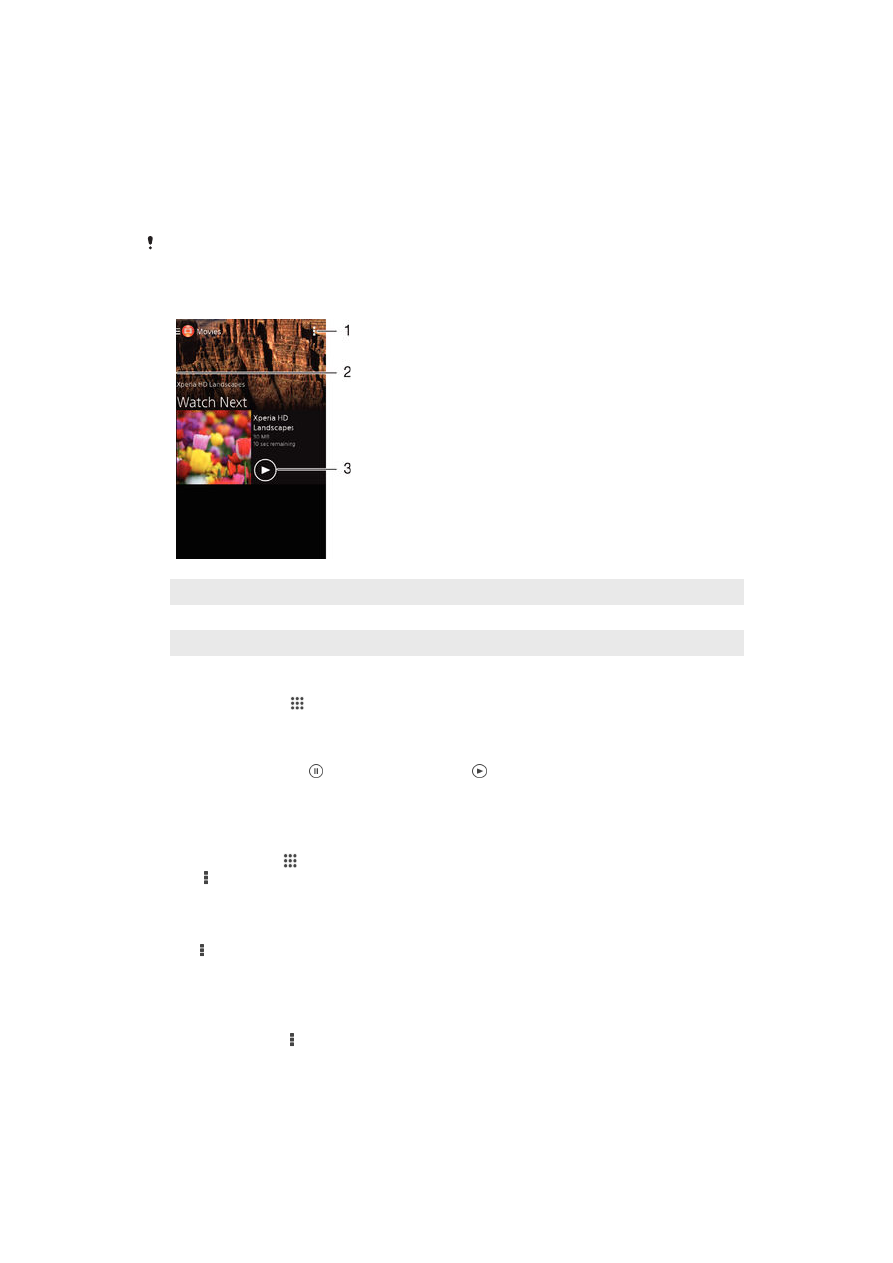
在影片應用程式中觀賞影片
使用影片應用程式,以播放影片和那些您儲存或下載至裝置上的其他影片內容。影片應
用程式亦協助您取得每部電影的海報圖片、故事摘要、類型資訊和導演詳細資料。您亦
可以在其他連接至同一網絡的裝置上播放電影。
某些影片檔案可能無法在影片應用程式中播放。
1
查看目錄選項
2
將螢幕的左側邊緣向右拖曳,即可瀏覽已下載或儲存的所有影片
3
輕按以播放已儲存或下載的影片檔案
在影片程式中播放影片
1
在主螢幕中,輕按 ,然後尋找並輕按影片。
2
尋求並輕按你要播放的影片。如果影片未在螢幕上顯示,將螢幕的左側邊緣向右
拖曳即可開啟「影片」主螢幕目錄,然後尋找並輕按你要播放的影片。
3
如要顯示或隱藏控制項,請輕按螢幕。
4
要暫停播放,請輕按
。要繼續播放,請輕按 。
5
要倒轉影片,請將進度列標記向左拖曳。要快轉影片,請將進度列標記向右拖
曳。
變更電影程式中的設定
1
在
主螢幕中輕按 ,然後尋找並輕按 影片。
2
輕按
> 設定,然後按需要變更設定。
在播放影片時更改聲音設定
1
播放影片時,輕按螢幕顯示控制項。
2
輕按 ,然後輕按聲音設定。
3
標記想要啟動的聲音設定的核取方塊。
4
完成後,請輕按確定。
分享影片
1
播放影片時,輕按 ,然後輕按分享。
2
在開啟的目錄中,輕按想用來分享所選擇的影片之應用程式,然後按照相關步驟
發送影片。
79
這是本出版的內部版本。
© 只印製作私人用途。